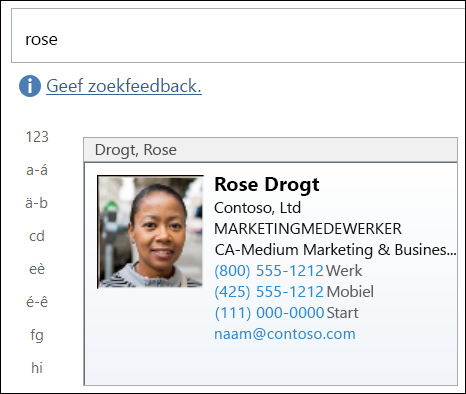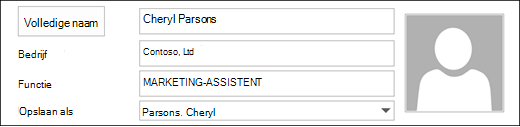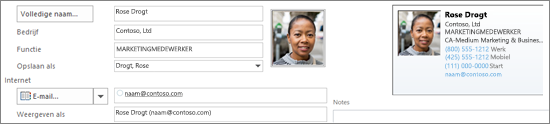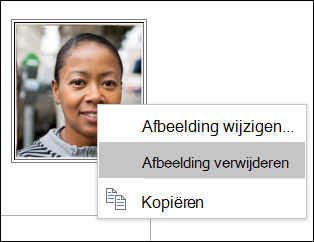In Outlook kunnen afbeeldingen worden toegevoegd aan een contactformulier of aan een Elektronisch visitekaartje. Hiermee kunt u een gezicht op een naam plaatsen of een logo snel laten overeenkomen met een bedrijfscontactpersoon.
Als zowel de afzender als de geadresseerde Outlook gebruiken, wordt een afbeelding van een contactpersoon weergegeven in e-mailberichten wanneer de afzender een foto van een contactpersoon bevat. De afbeelding wordt weergegeven in de berichtkop van het geopende bericht en in de koptekst van het bericht.
Als u een afbeelding van een contactpersoon wilt toevoegen, verwijderen of wijzigen, gaat u naar de map Contactpersonen en bewerkt u de contactpersoon.
Zie Mijn foto wijzigen voor stappen voor het wijzigen van uw eigen Outlook-foto.
Opmerking: Foto's die u toevoegt, zijn alleen zichtbaar op uw computer.
-
Klik op de navigatiebalk op Mensen.
-
Zoek de contactpersoon die u wilt bewerken. U kunt de naam van de contactpersoon typen in het vak Zoeken boven in de map met contactpersonen om uw contactpersonen te filteren.
-
Dubbelklik om de contactpersoon te openen.
-
Dubbelklik op de afbeelding van de contactpersoon of de tijdelijke afbeelding die wordt weergegeven voor contactpersonen zonder afbeelding.
Blader naar een afbeelding voor de contactpersoon, selecteer de afbeelding en klik vervolgens op OK.
Tip: Outlook kan de bestandsindelingen .jpg, .png, .gif, .bmp of .tif gebruiken.
-
Sla de contactpersoon op en sluit deze.
-
Klik op de navigatiebalk op Mensen.
-
Zoek de contactpersoon die u wilt bewerken. U kunt de naam van de contactpersoon typen in het vak Zoeken boven in de map met contactpersonen om uw contactpersonen te filteren.
-
Dubbelklik om de contactpersoon te openen.
-
Klik met de rechtermuisknop op de foto van de huidige contactpersoon.
Selecteer Afbeelding wijzigen of Afbeelding verwijderen.
-
Sla de contactpersoon op en sluit deze.